3DMax利用边界复制制作厨房水龙头
大家好,我是小溜,今天我来为大家讲解一下如何利用3DMax的边界复制制作厨房水龙头模型。
单击创建,选择图形,对象切换为样条线,选择矩形在场景中这样的位置进行创建。
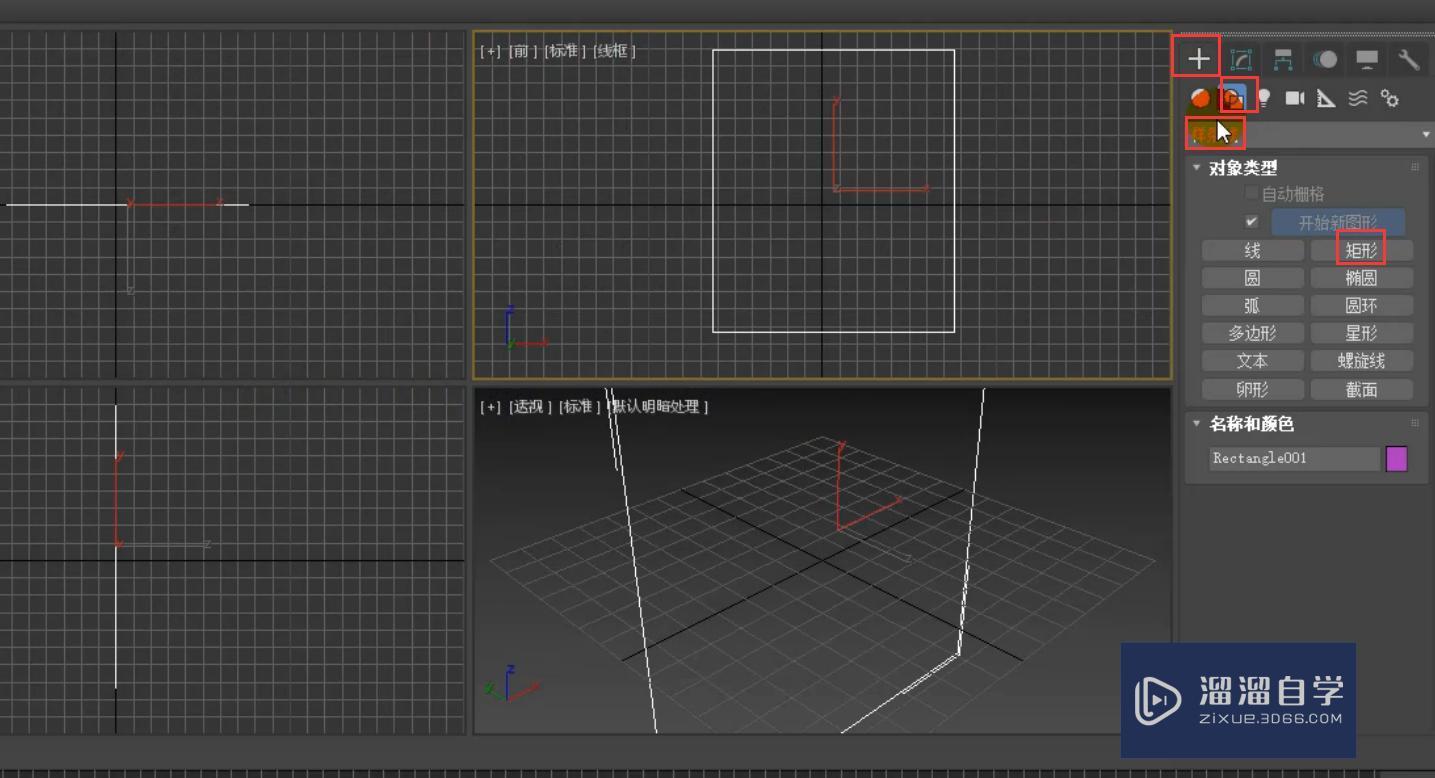
单击修改,勾选在渲染中启用和在视口中启用,选择渲染的方式并选择径向的方式,厚度设置为22mm。
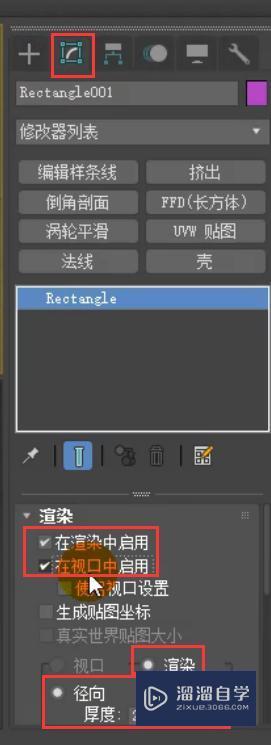
长度设置为260mm,宽度设置为200mm。
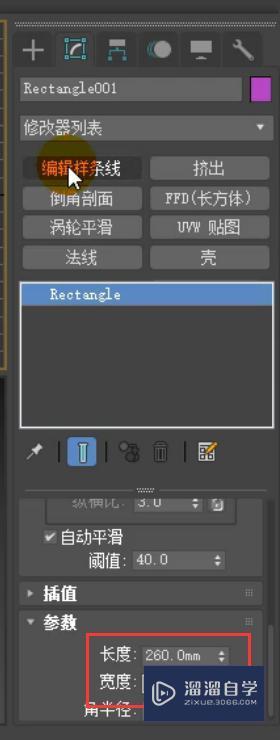
添加编辑样条线,进入到顶点级别,框选这两个顶点对它们进行圆角设置。
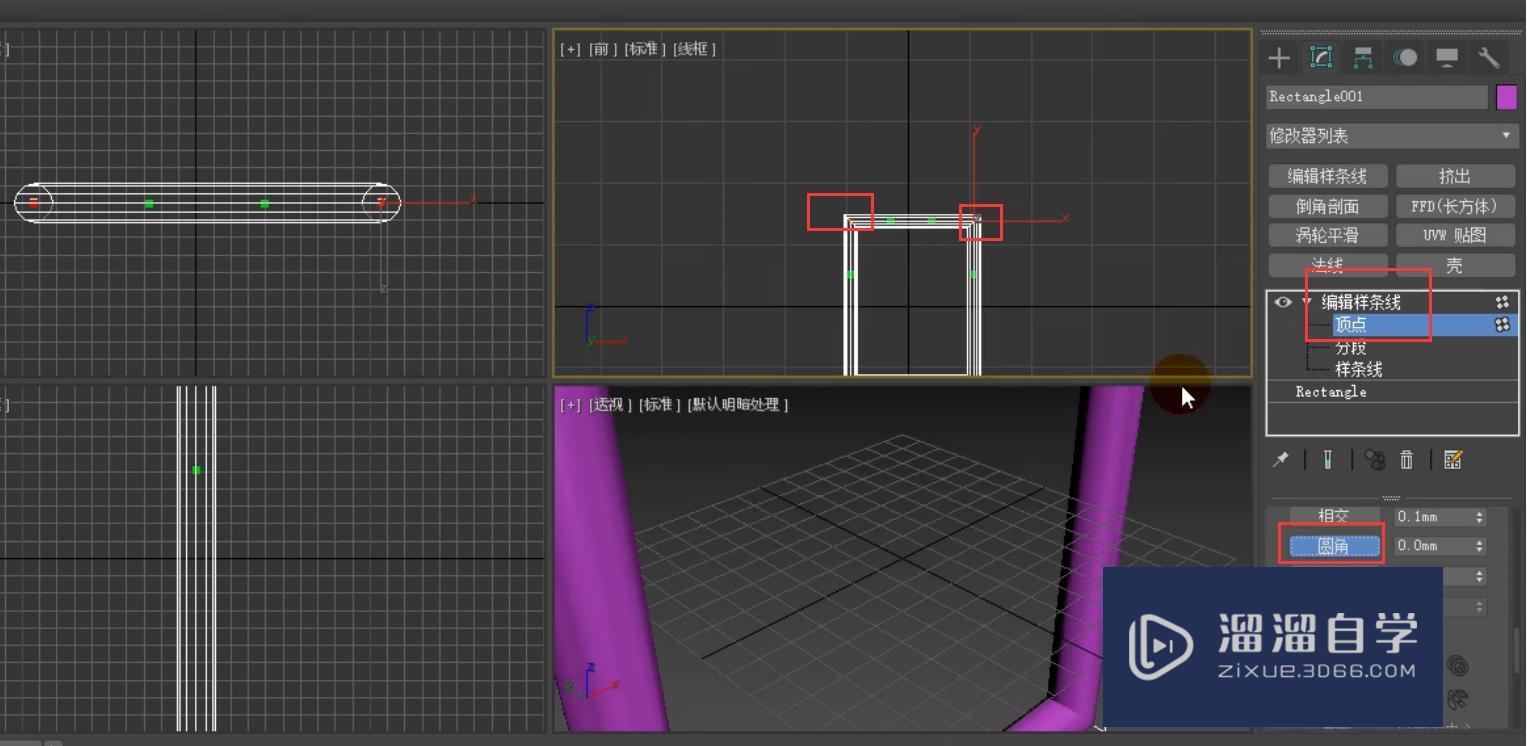
按住鼠标左键往上进行拖动直到拖不动位置,圆角就是这样的一个效果。
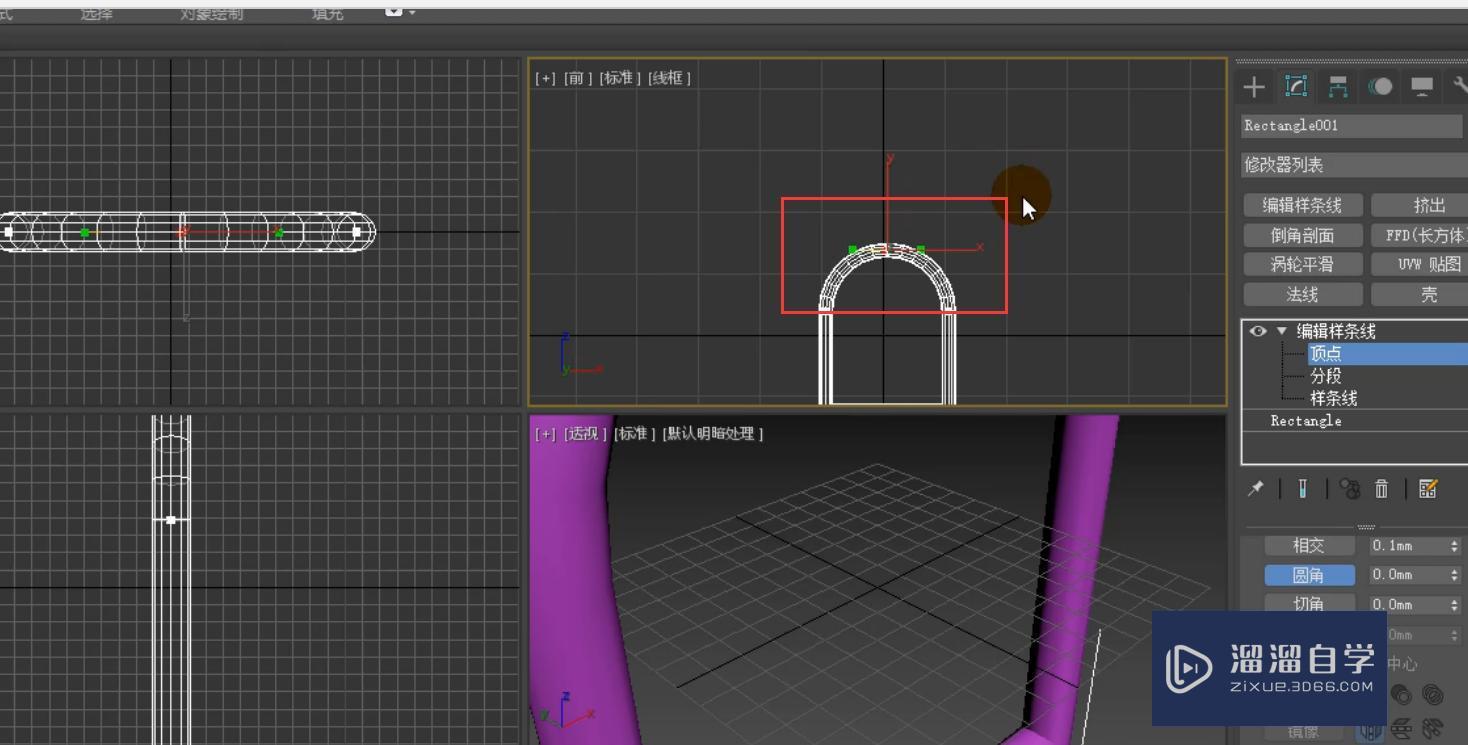
框选这两个顶点,单击熔合然后选择焊接。
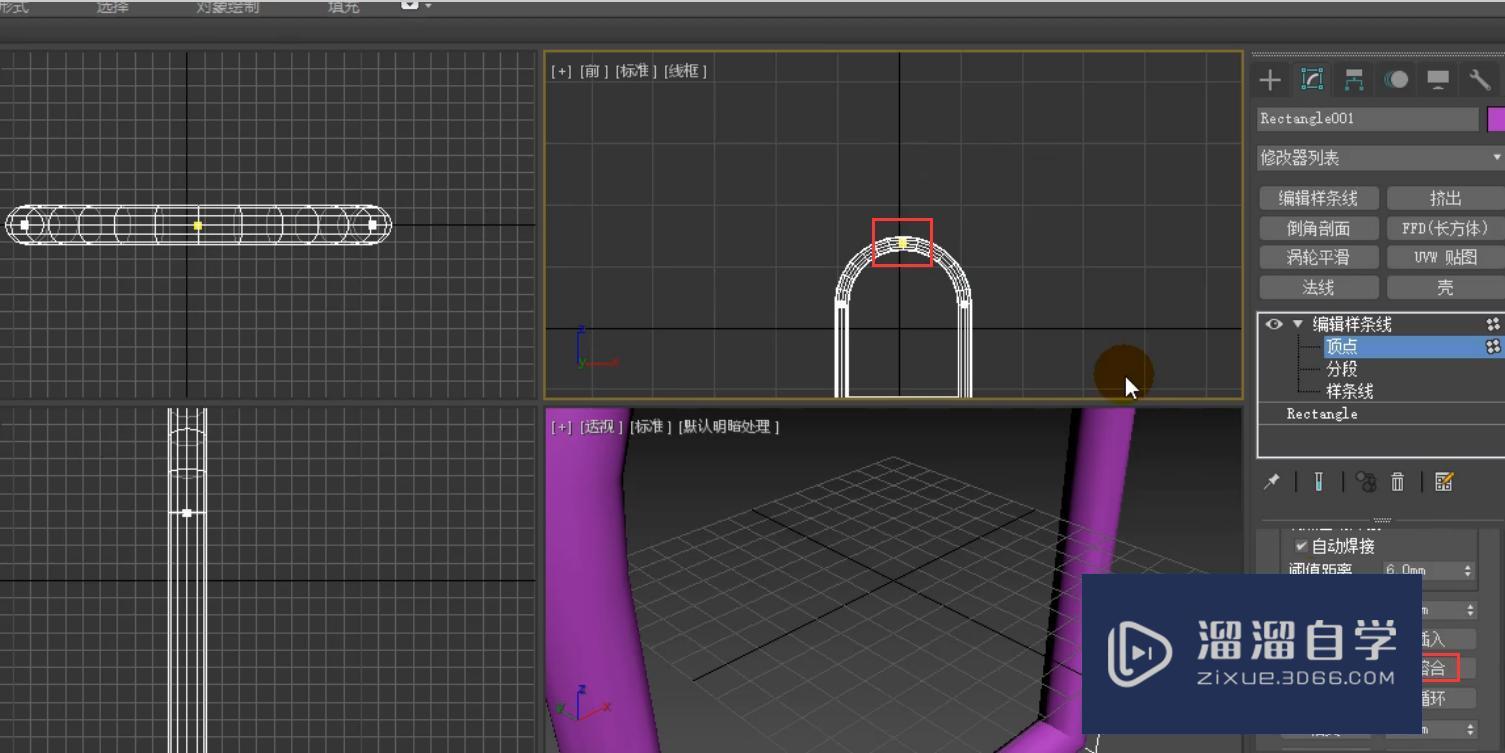
进入到分段级别,选择这两条线将它们进行删除。
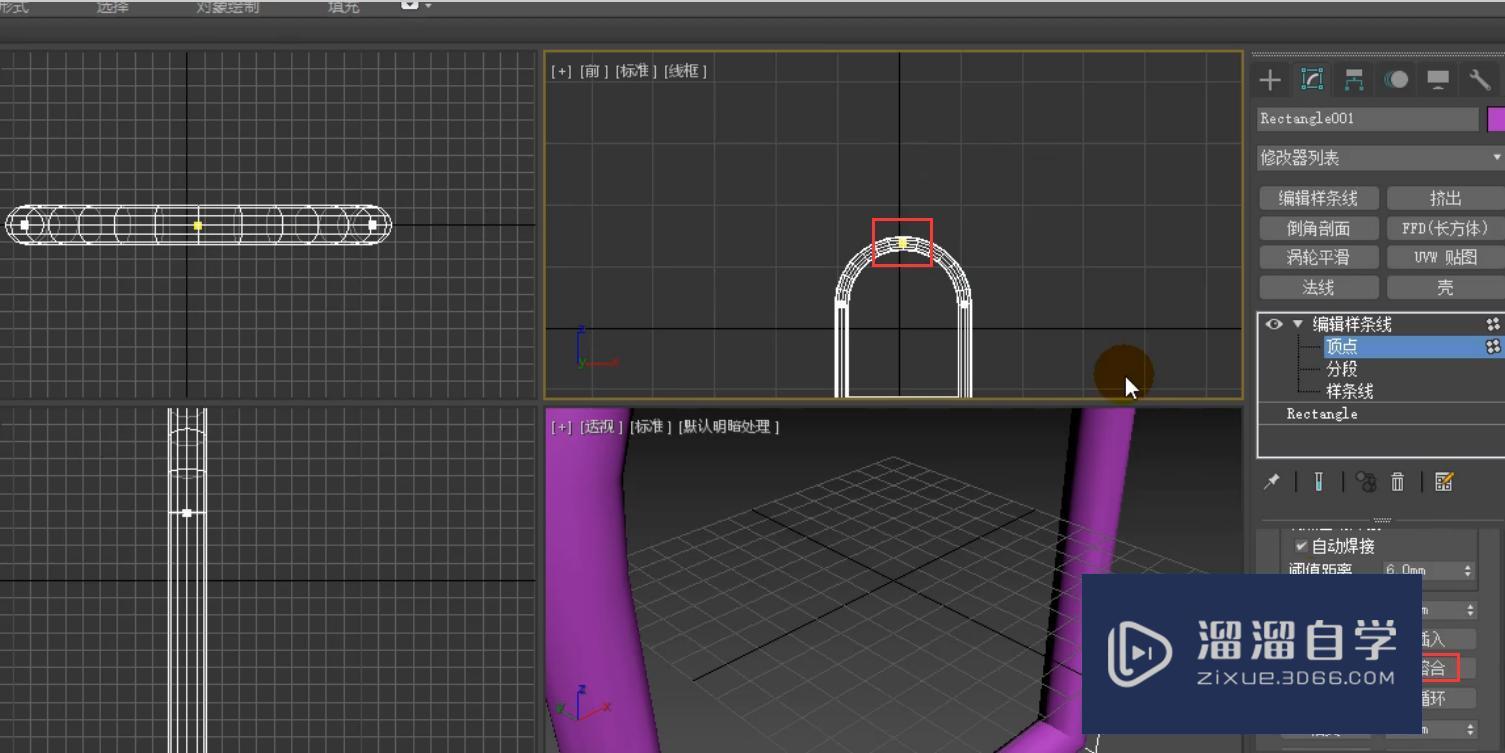
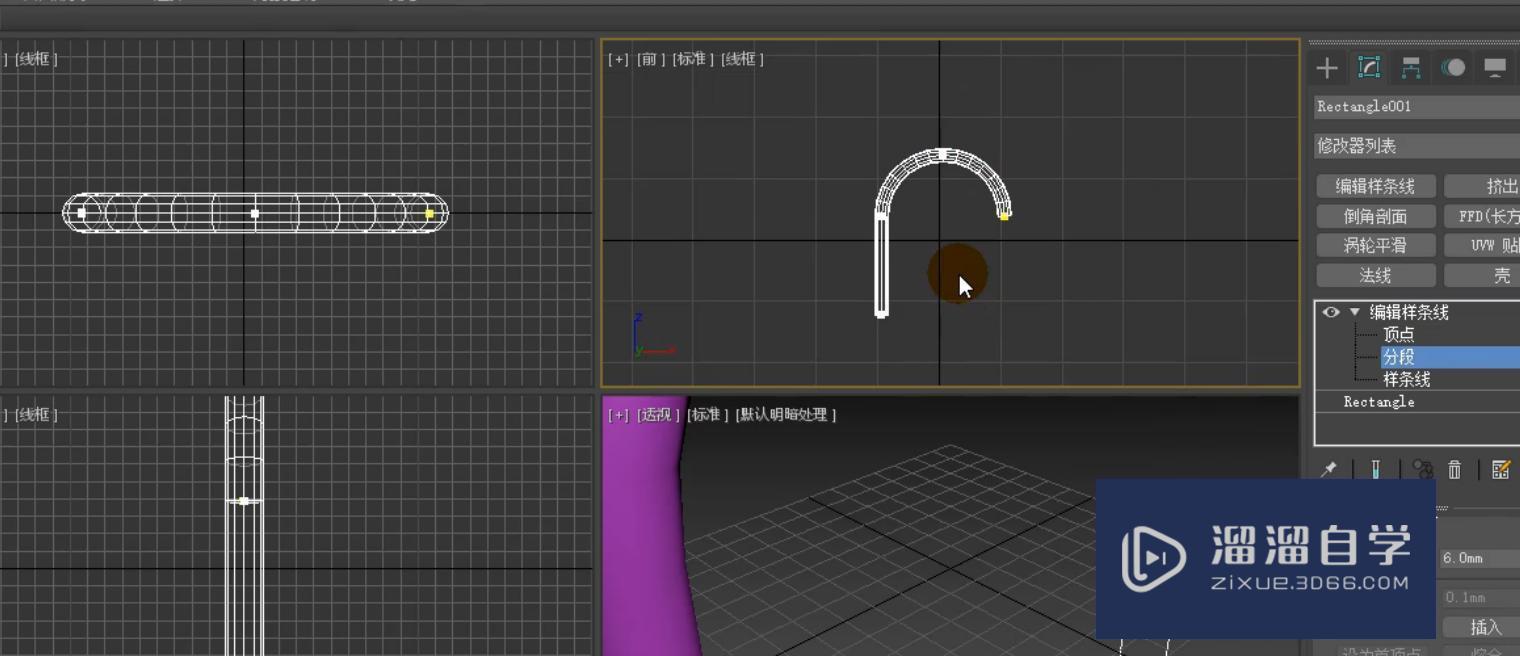
单击鼠标右键,选择转换为可编辑多边形。
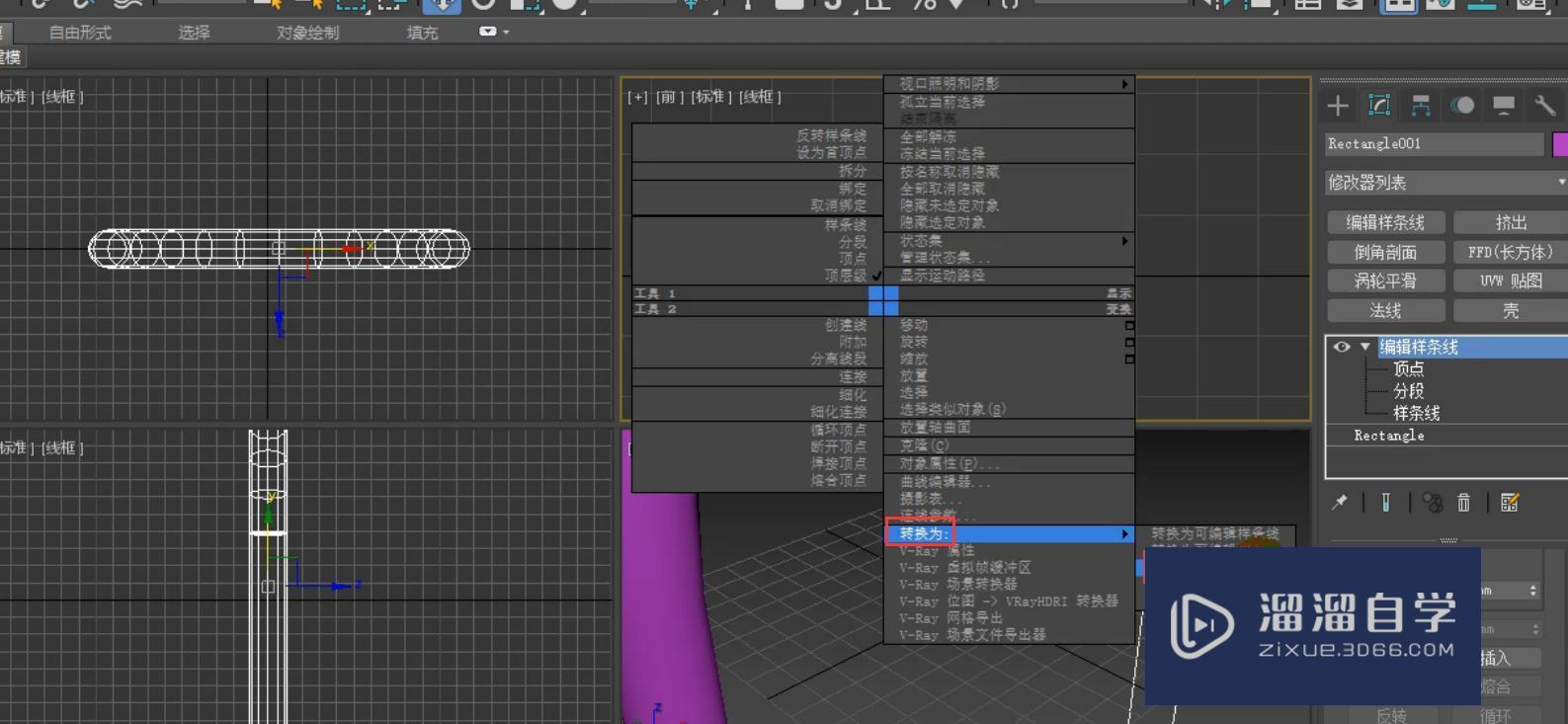
单击创建,选择几何体,对象切换为标准基本体,选择长方体在场景中进行创建。
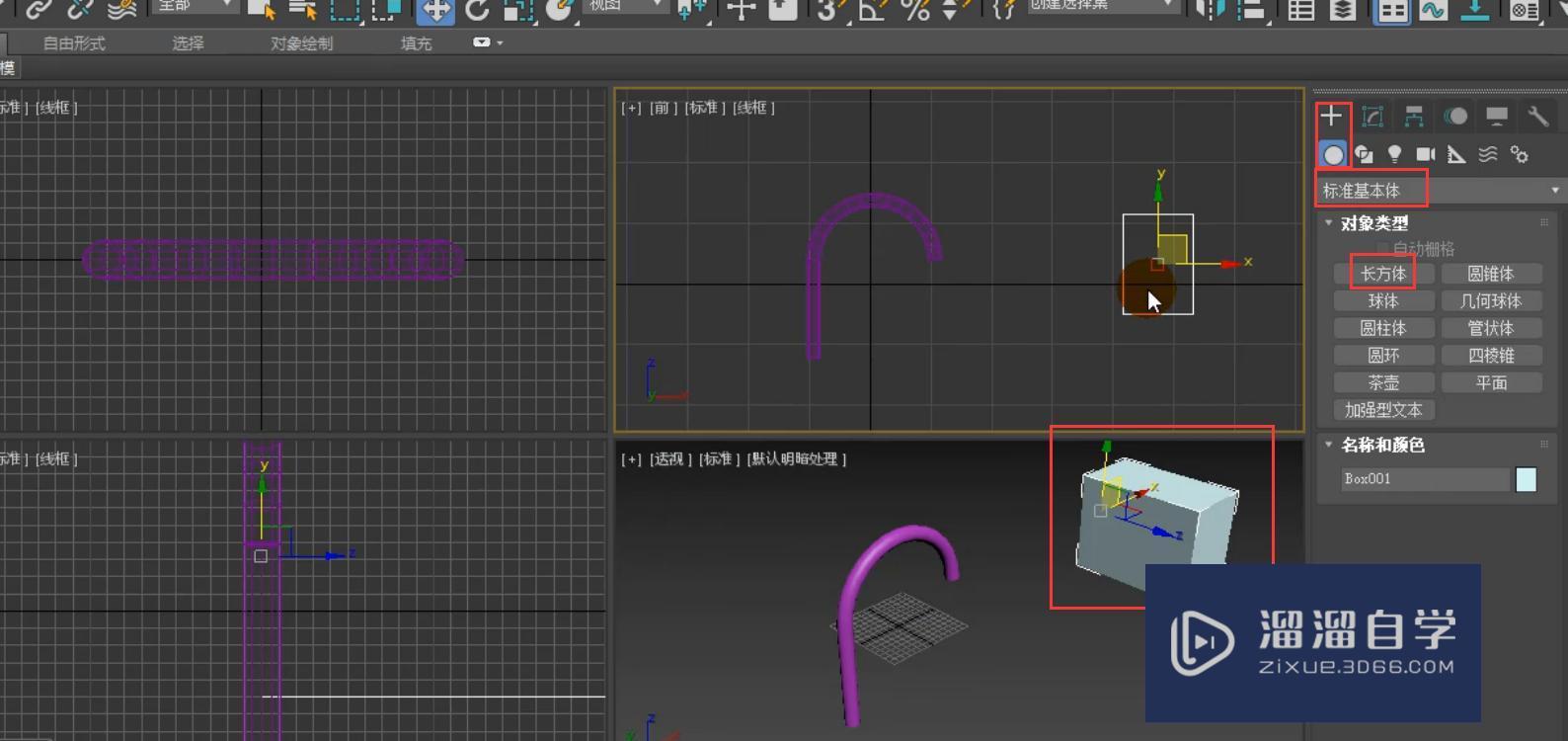
选择长方体,单击鼠标右键,选择转换为可编辑多边形。
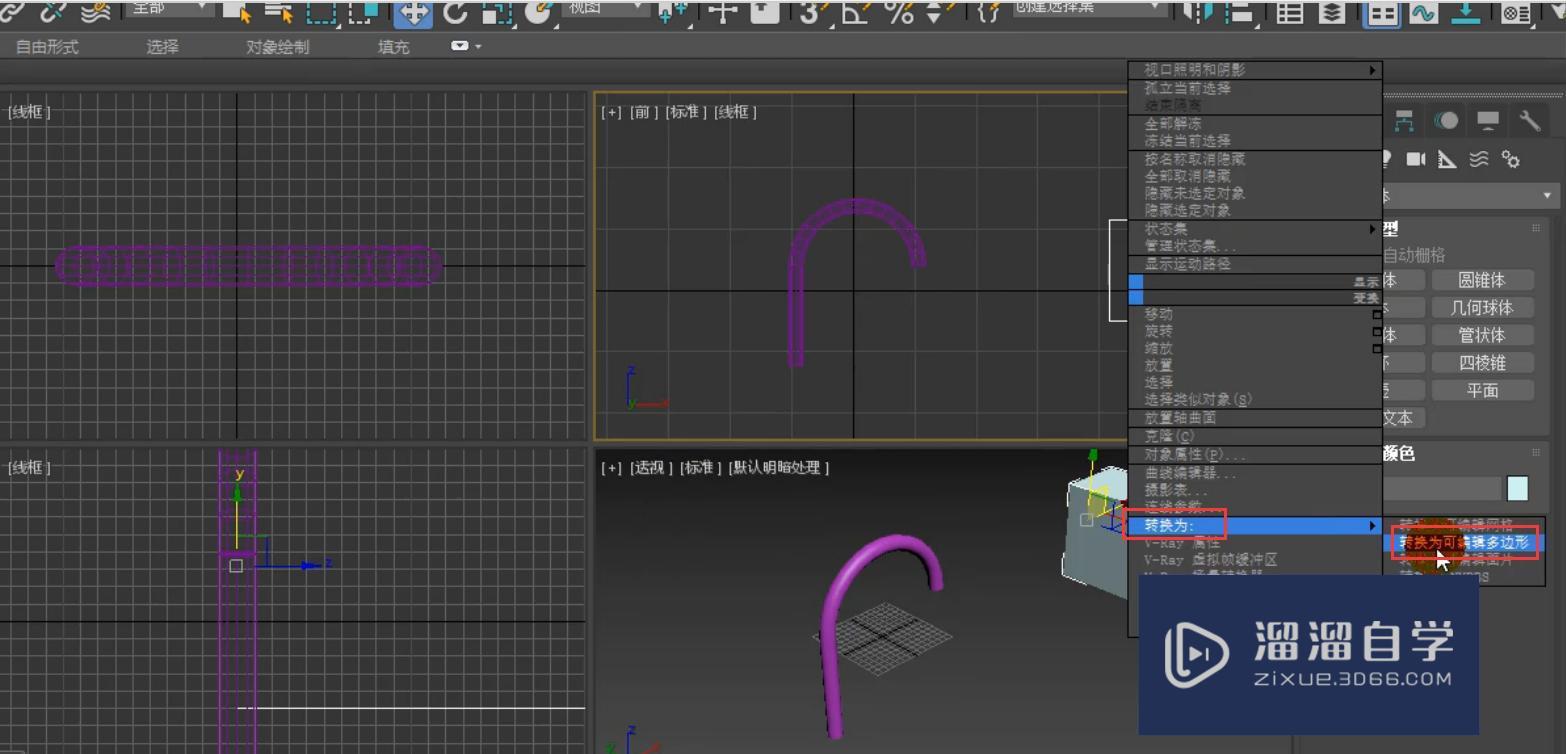
进入到多边形级别,选择这个面,将它进行删除。
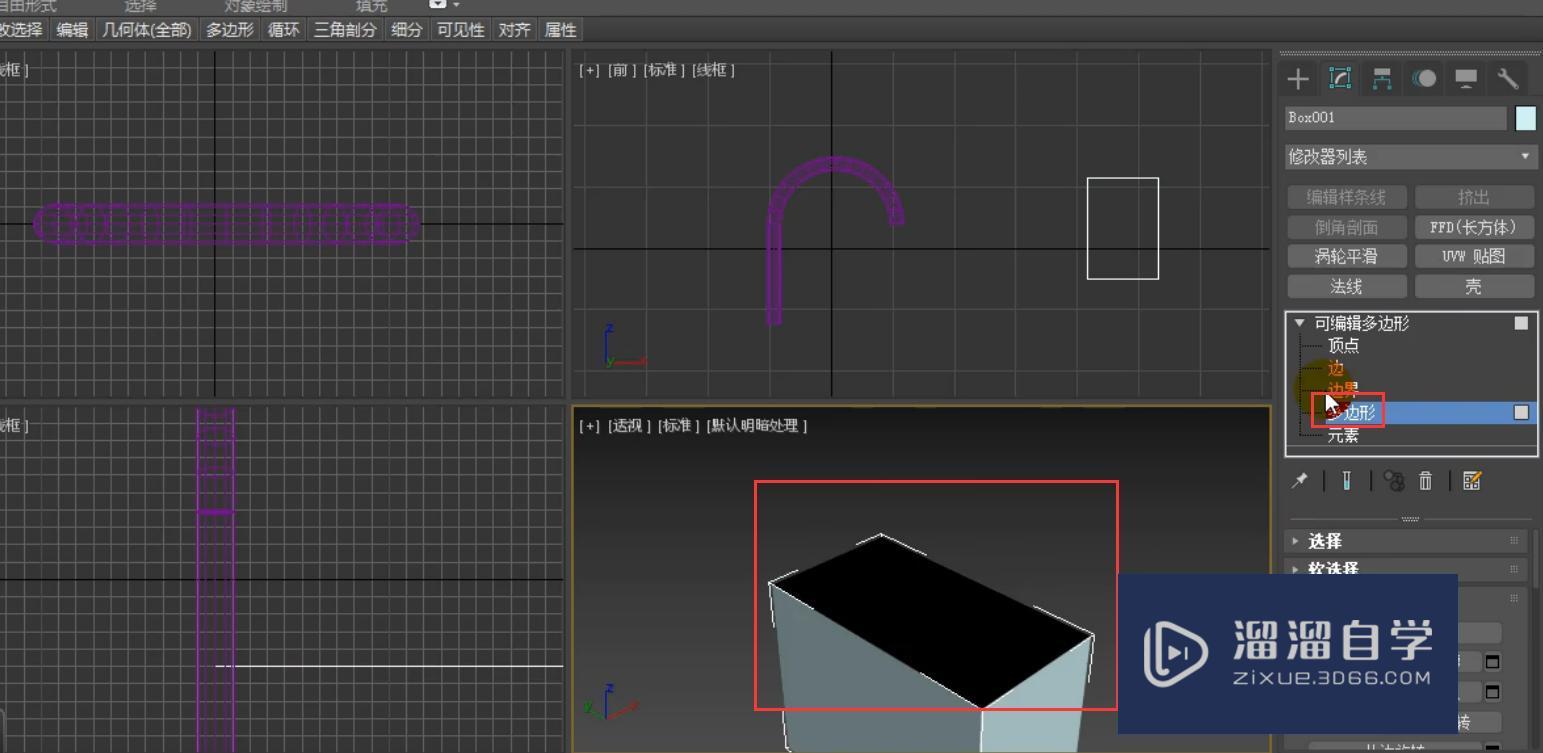
我们选择这个边界,然后按住shift键沿着z轴向上进行复制。
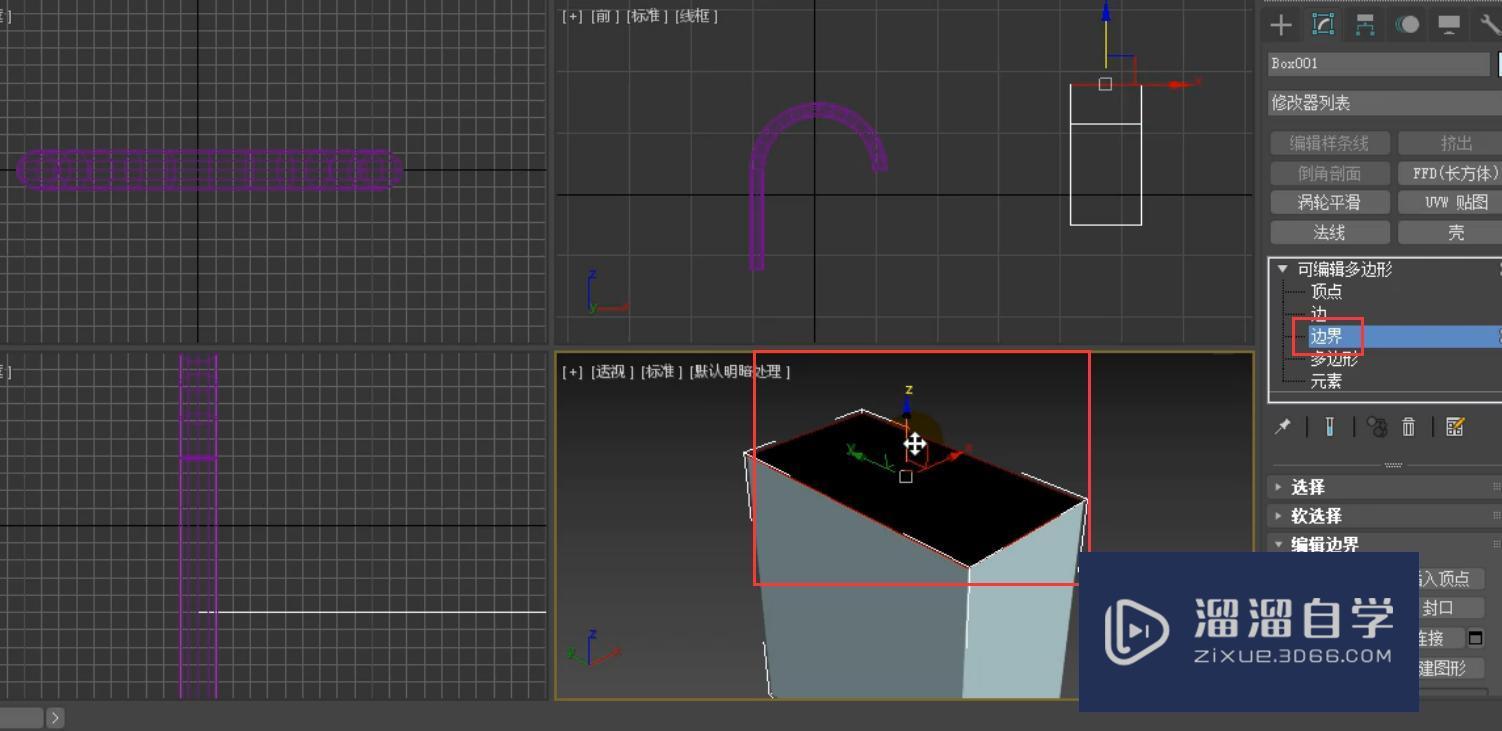
我们可以继续进行移动复制,或者是进行缩放、旋转等操作。我们只有在边界层级才可以进行这些操作,其他的都是不可以的。
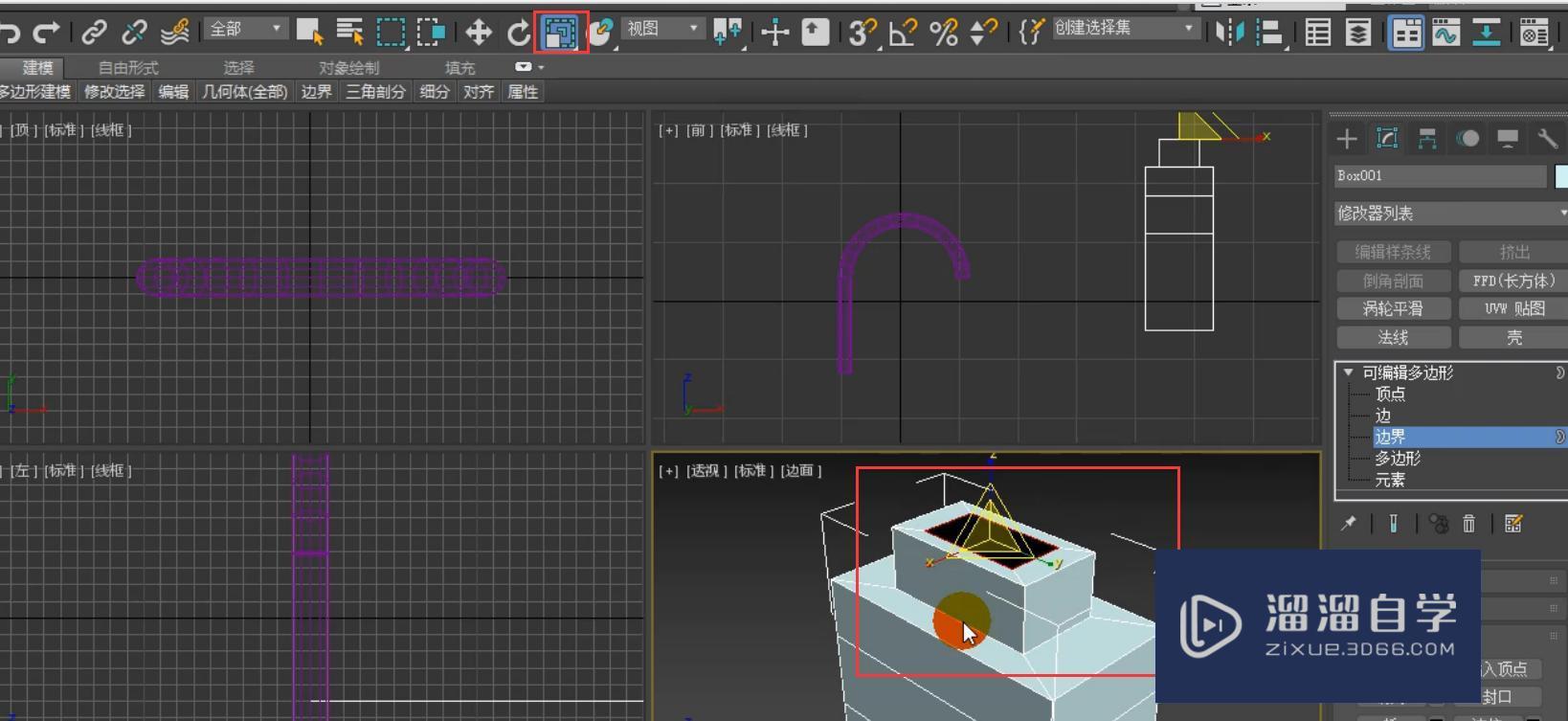
我们现在需要制作水龙头出水的这一部分。按4进入到多边形级别,选择这一个多边形将它进行删除。
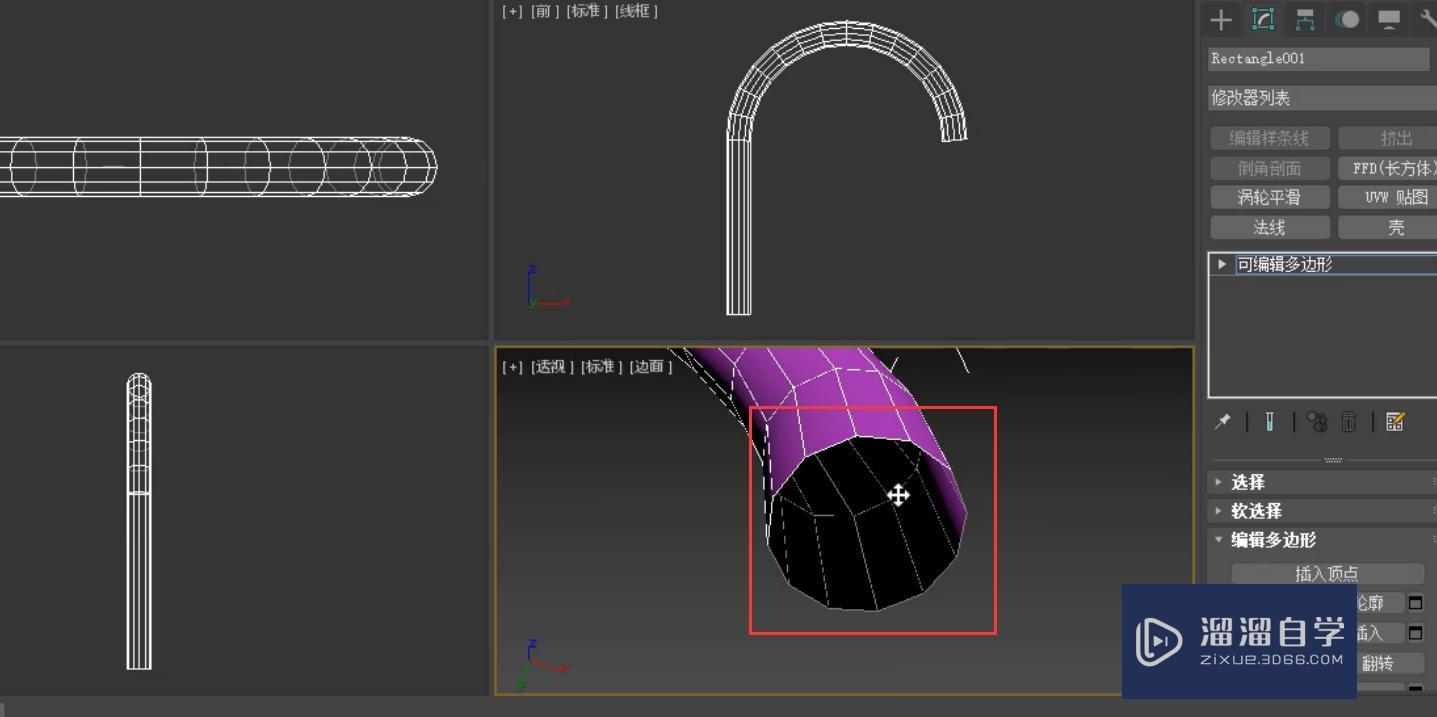
现在这里的边界是斜方向的,我们需要将它调正。
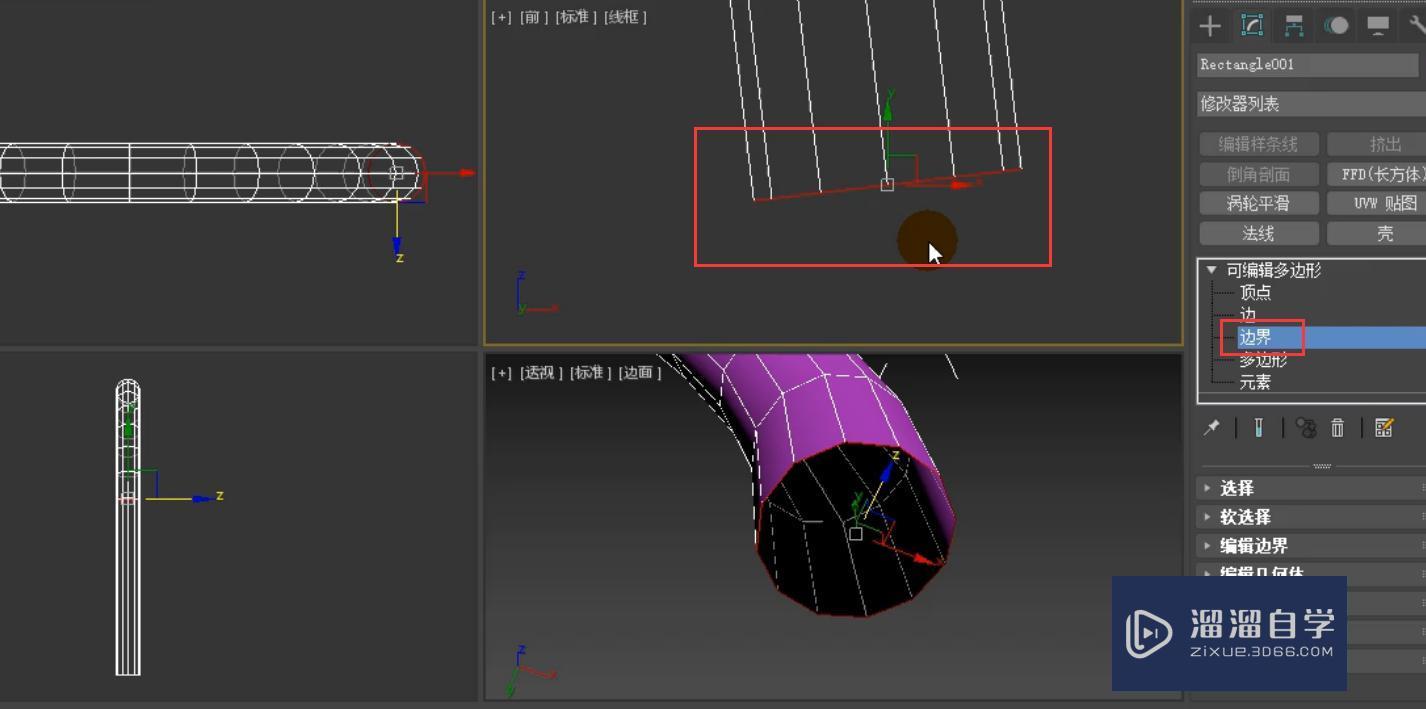
我们看到平面化这里可以将边界进行摆正,选择y轴方向的。
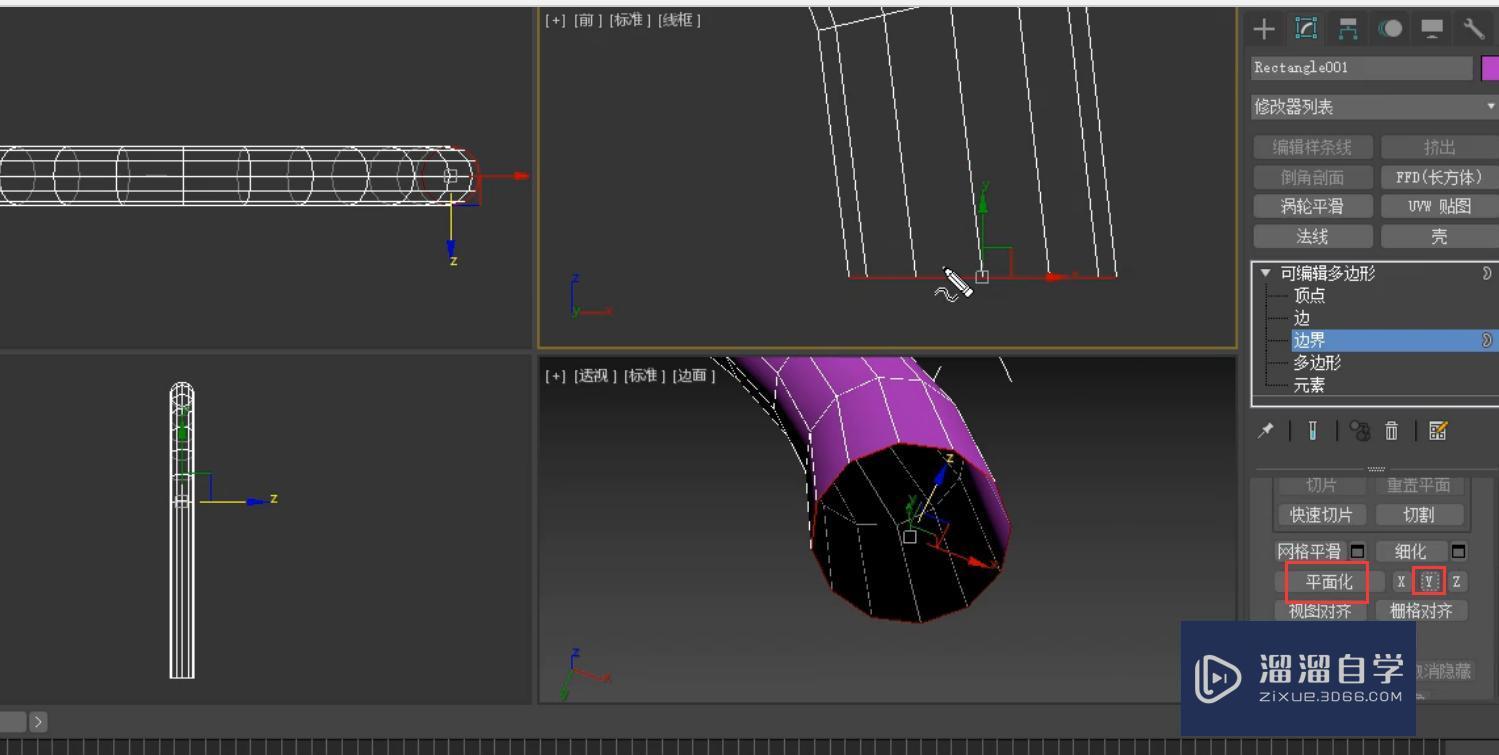
我们选择底部按住shift键进行缩放复制。当屏幕坐标为110-115就差不多可以了。

现在我们按住shift键向下进行移动复制,屏幕坐标中的z轴数值为-9mm的时候就差不多了。

然后使用同样的方法进行缩放复制,数值任意,复制出这样的一个效果就可以了。
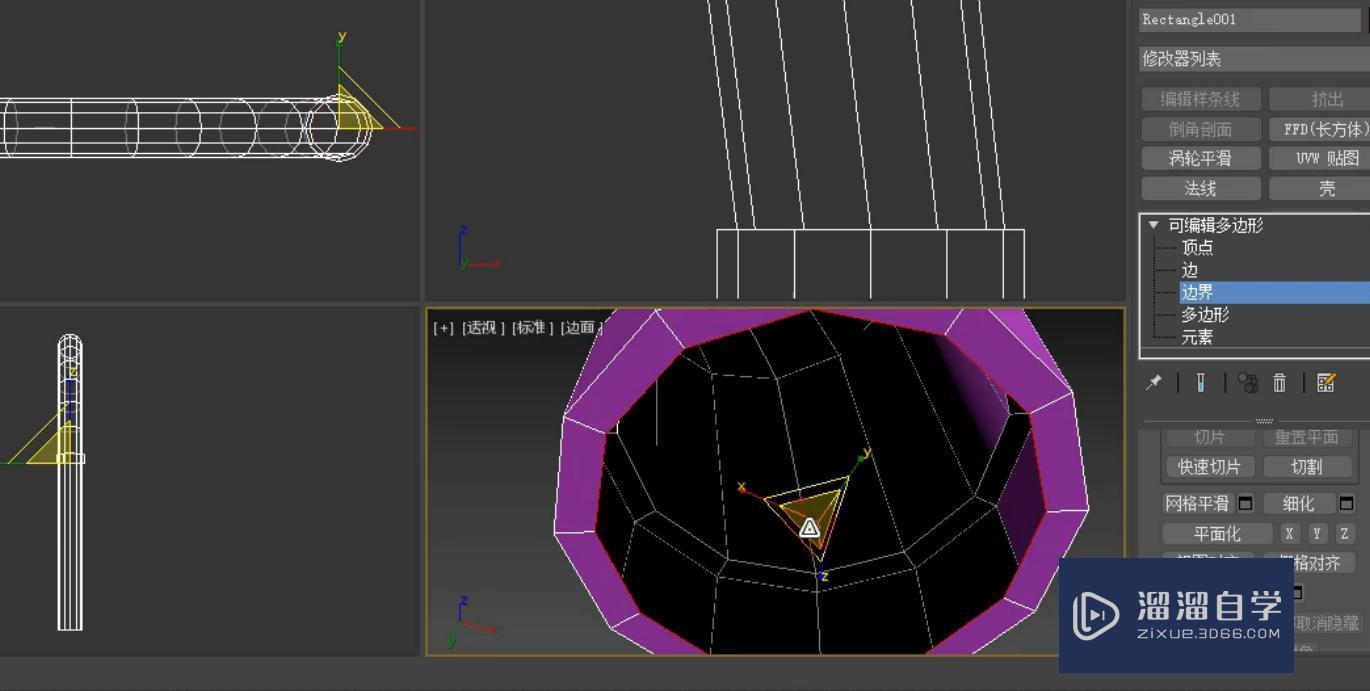
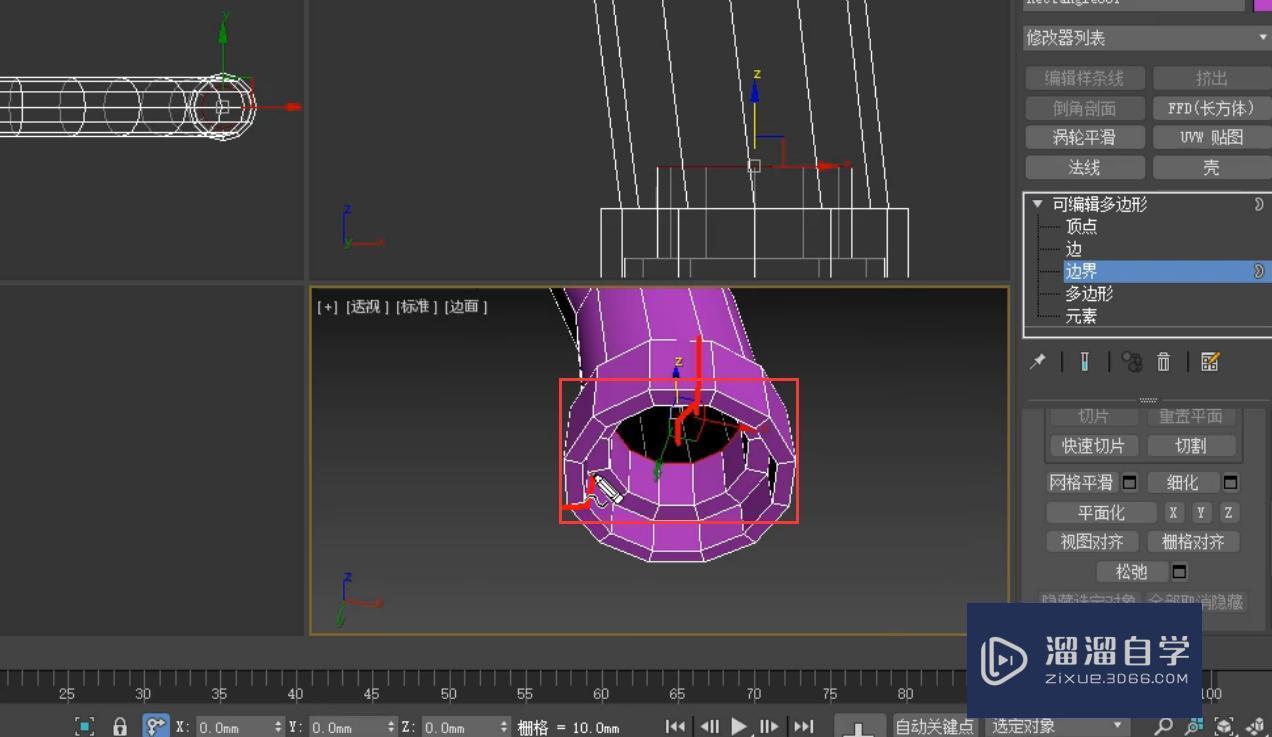
进入到边级别,选择这两条边,按住ctrl键单击移除。
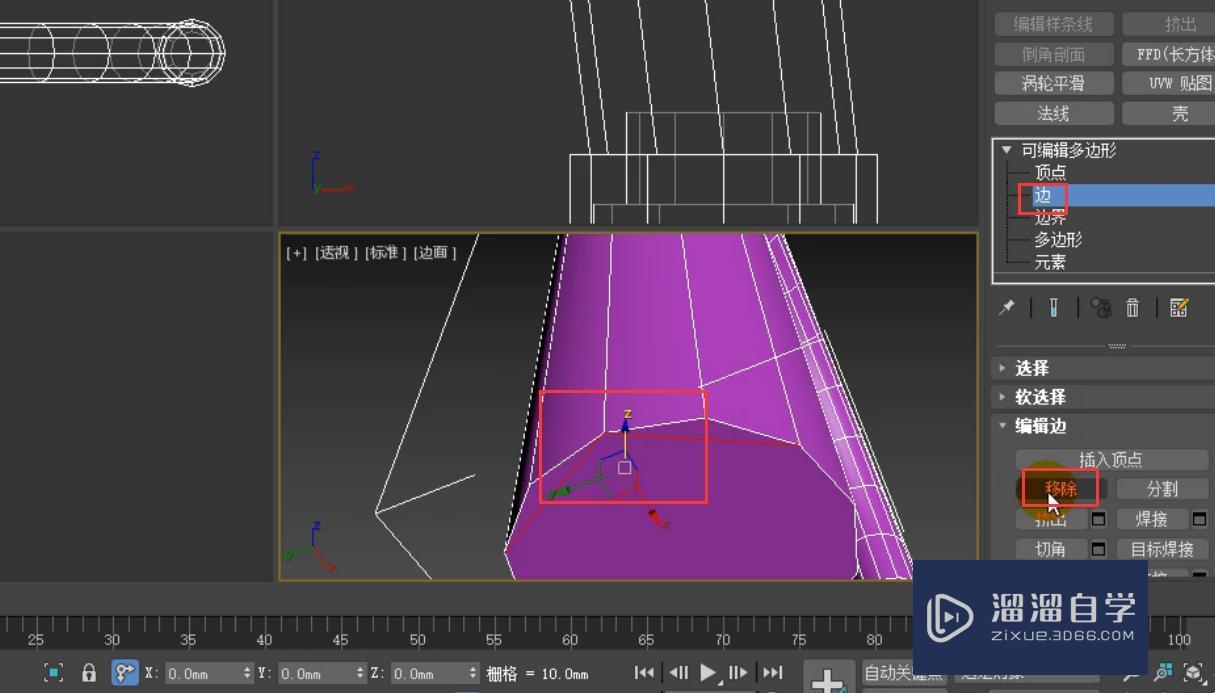
当我们直接单击移除的时候,将这条边进行了删除,但是返回到顶点级别的时候,我们还是可以看到这一条边上的顶点。

添加涡轮平滑的修改器一会发现它这里不是平滑的。所以我们需要按住ctrl键点击移除才可以。
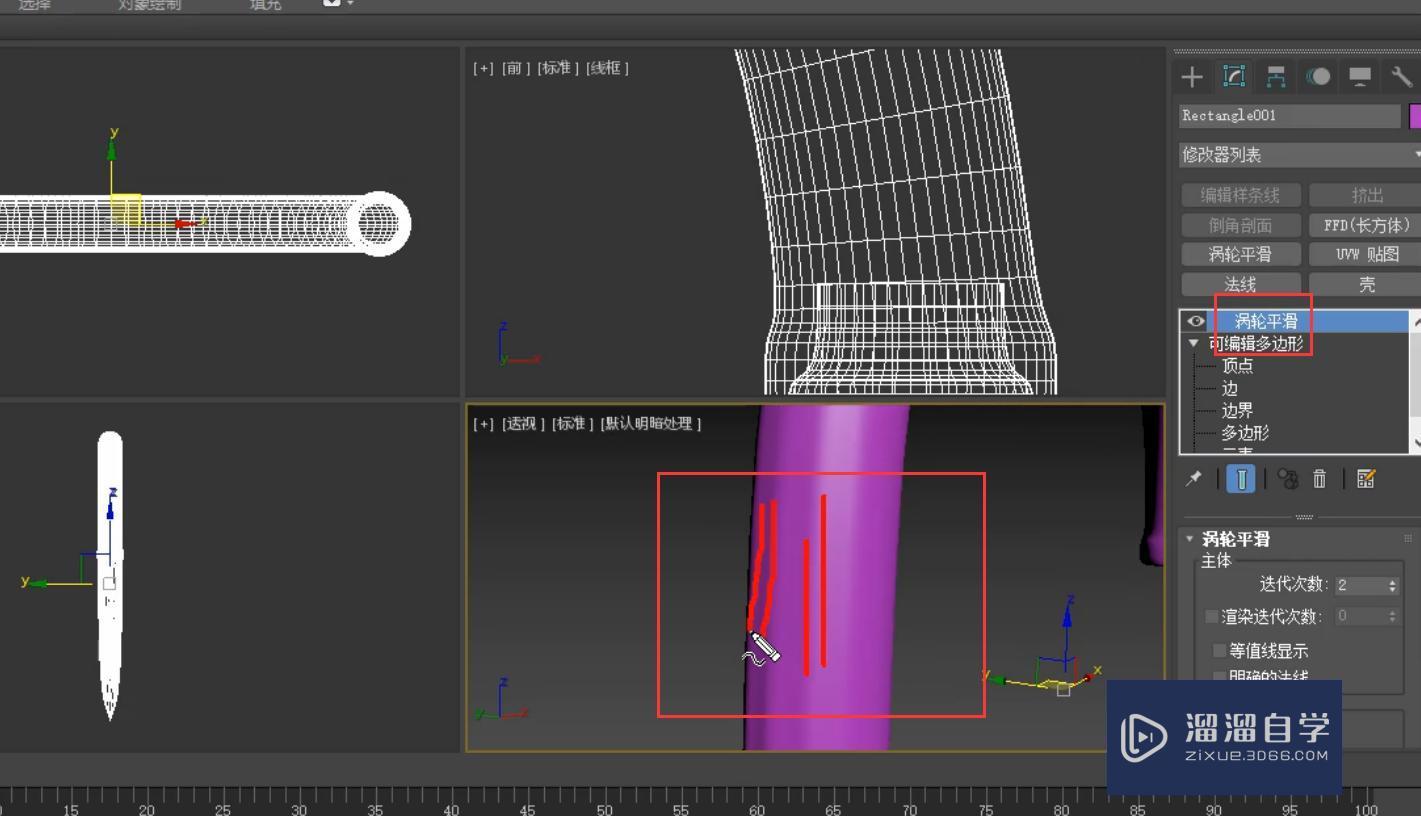
进入到多边形级别,选择底部的这个多边形进行删除。
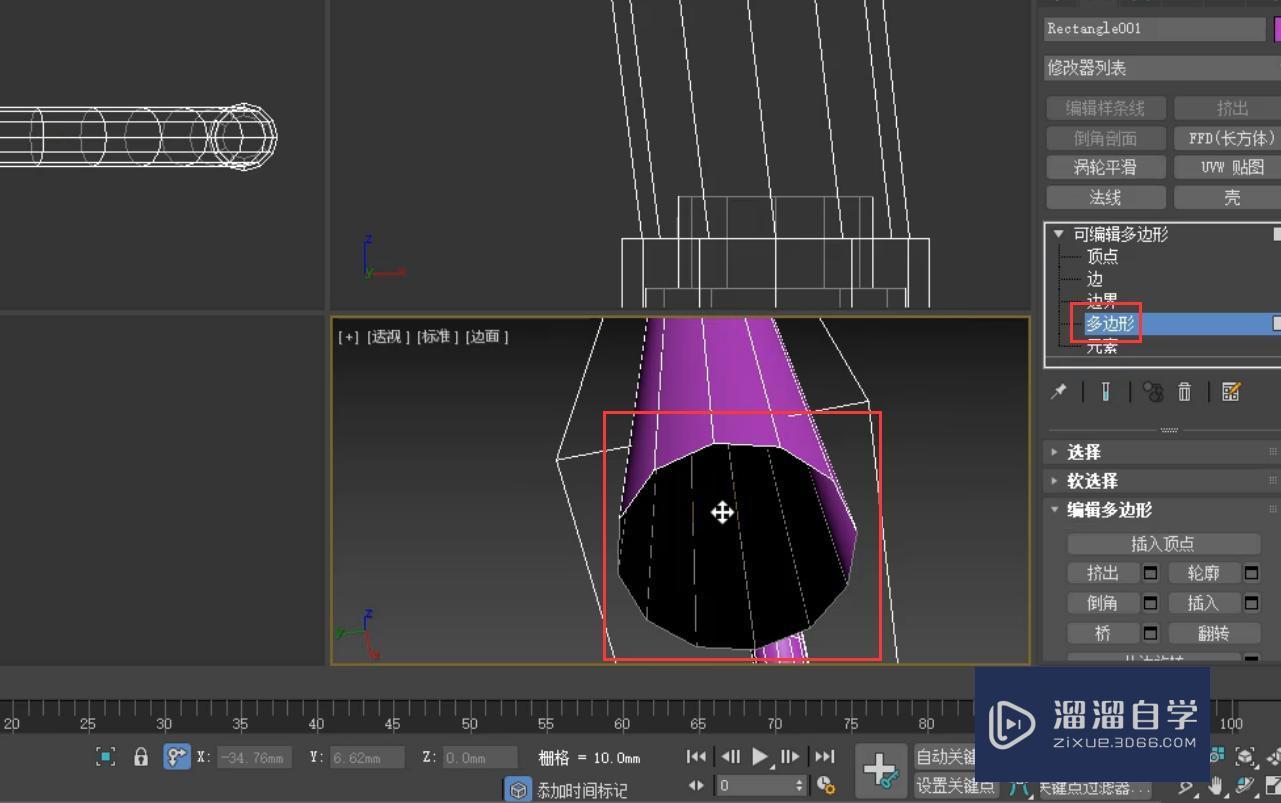
这里是水龙头的一个尺寸,我们可以对照这个尺寸进行制作,这样制作出来的比例是比较协调的。
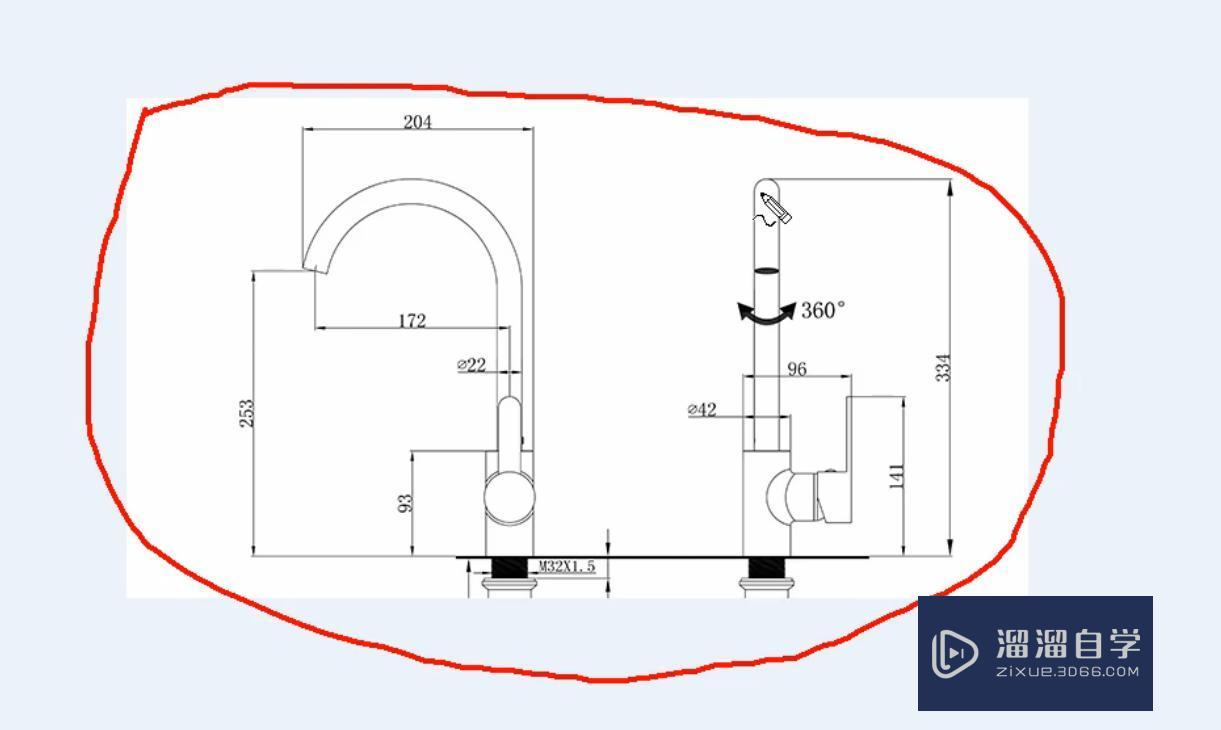
单击创建,选择图形,对象切换为样条线,选择圆在顶视图这样的位置进行创建,并取消勾选在渲染中启用和在视口中启用。
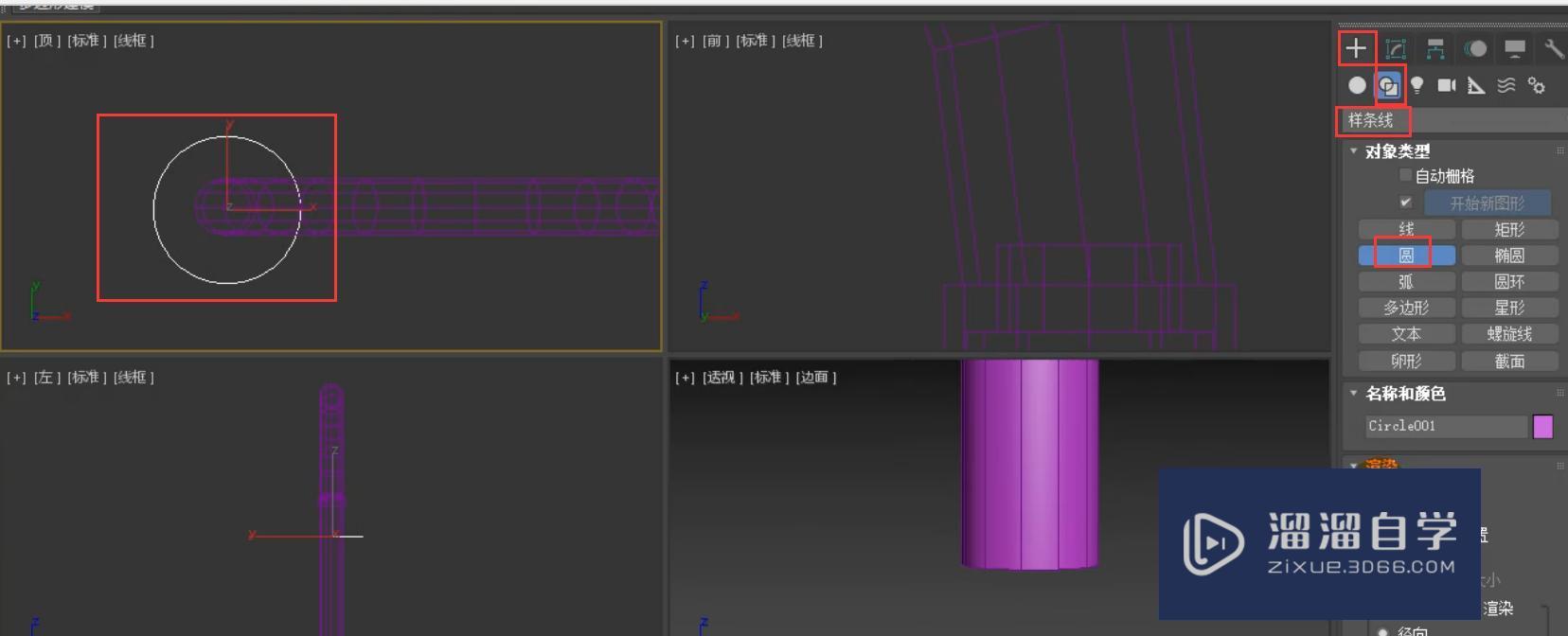
半径设置为42mm。
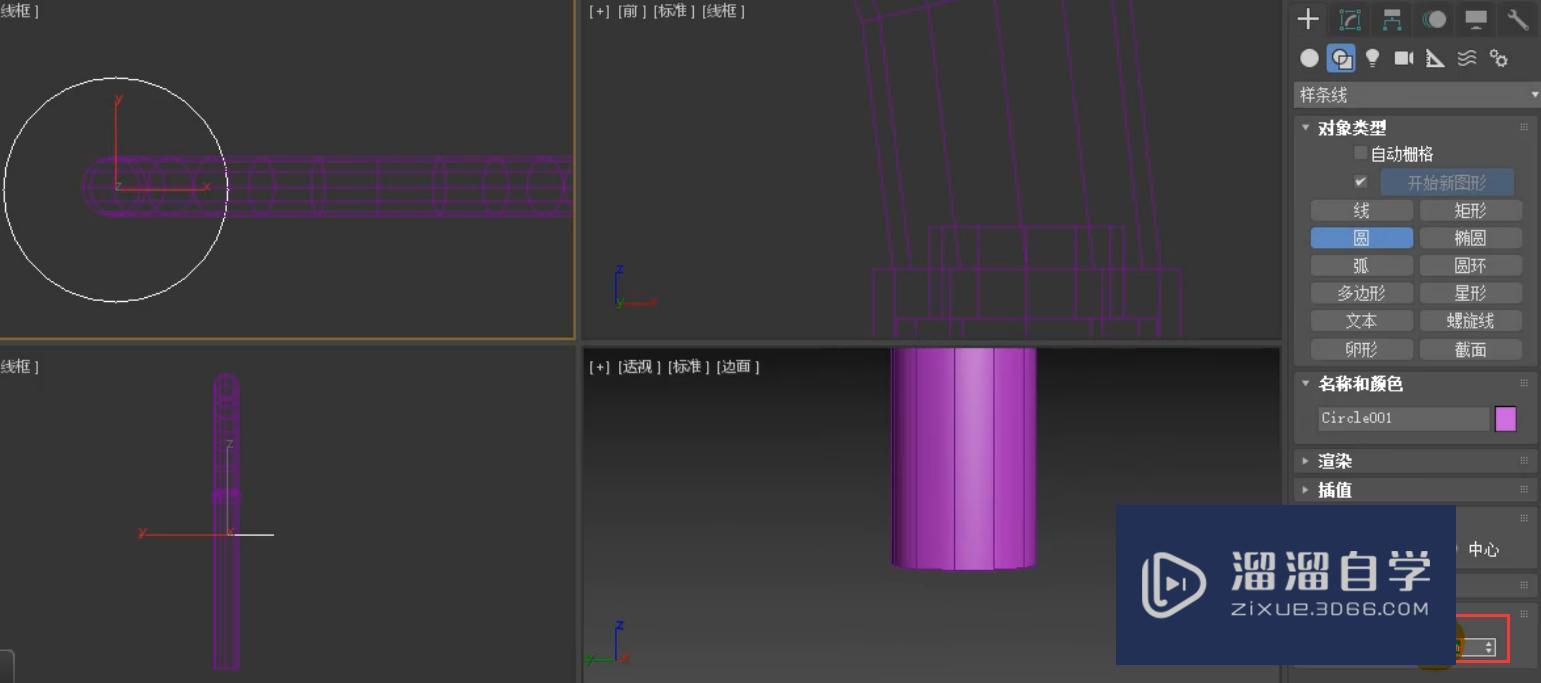
我们看见它的周围有这样的框会比较碍眼,我们按j键进行取消。

我们需要将圆的半径修改为21mm,因为它的直径是42mm。
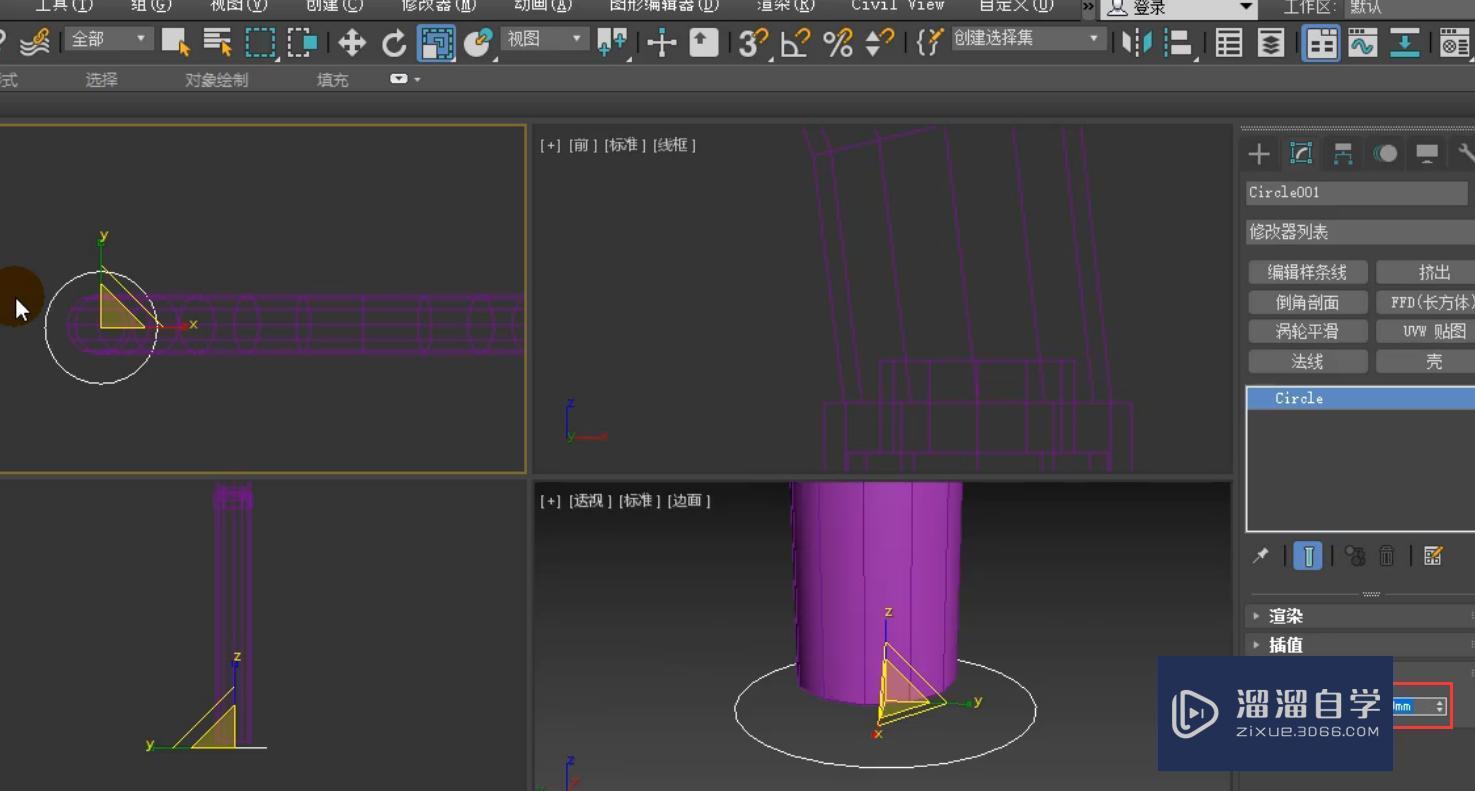
进入到边界级别,然后我们按住shift键进行缩放复制,坐标大概在191mm。
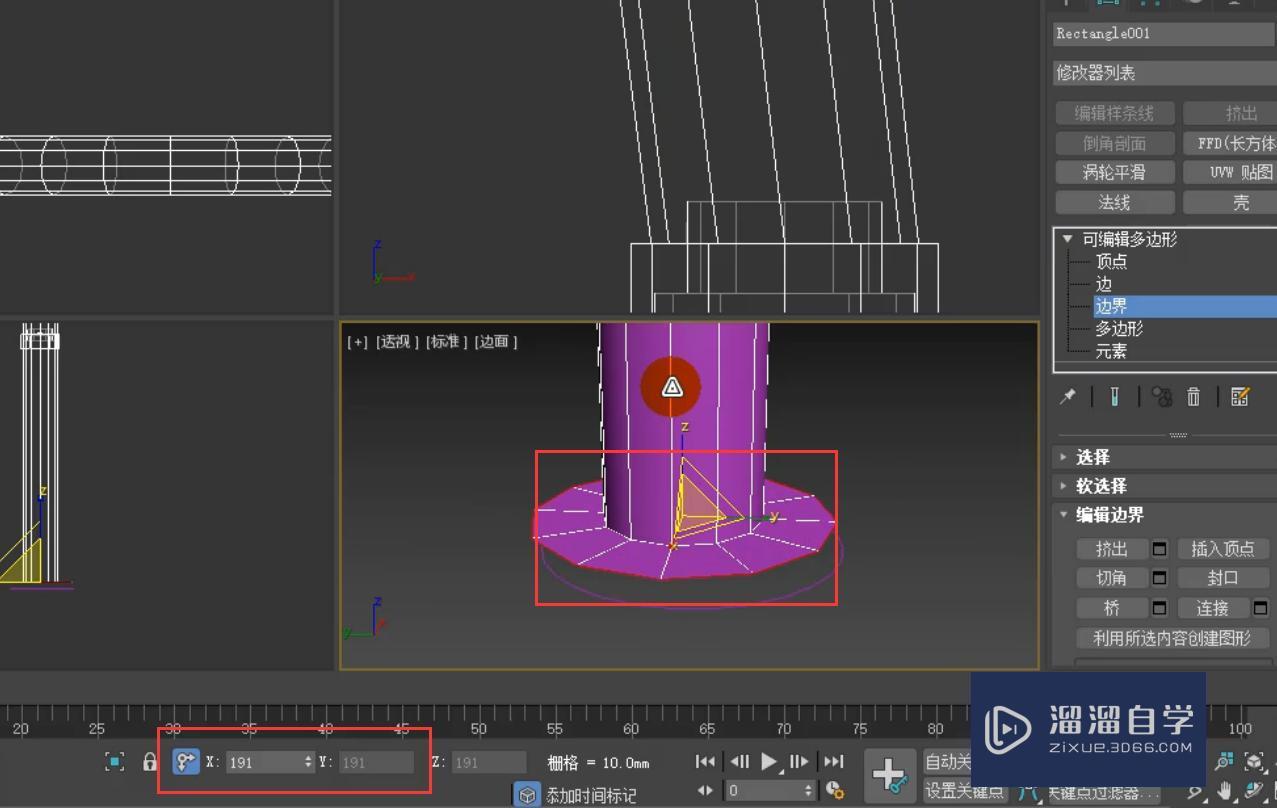
然后将圆移动过来,两个模型应该差不多是可以重合的。
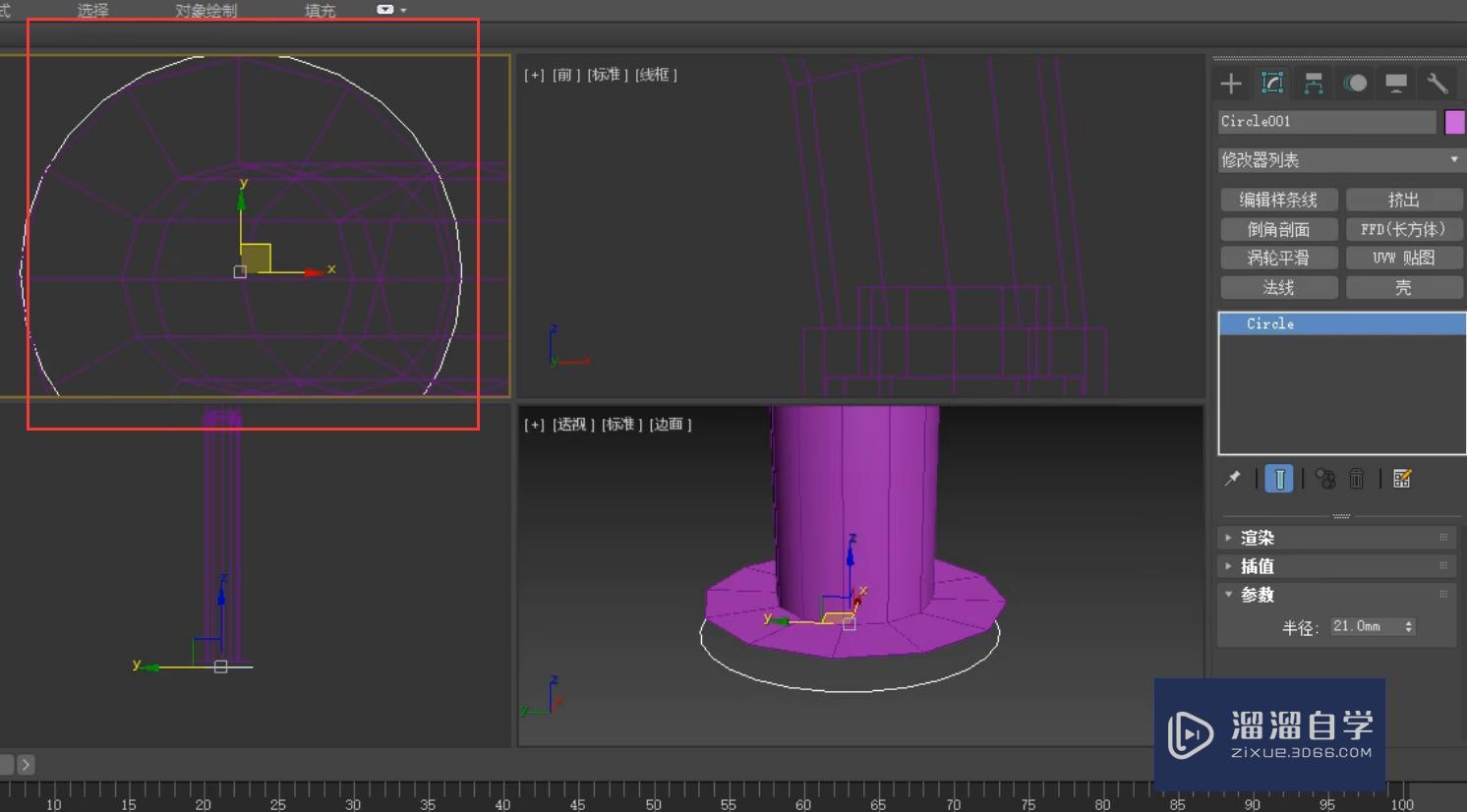
进入到边界级别,按住shift键进行移动复制,z轴的坐标差不多为-93mm。
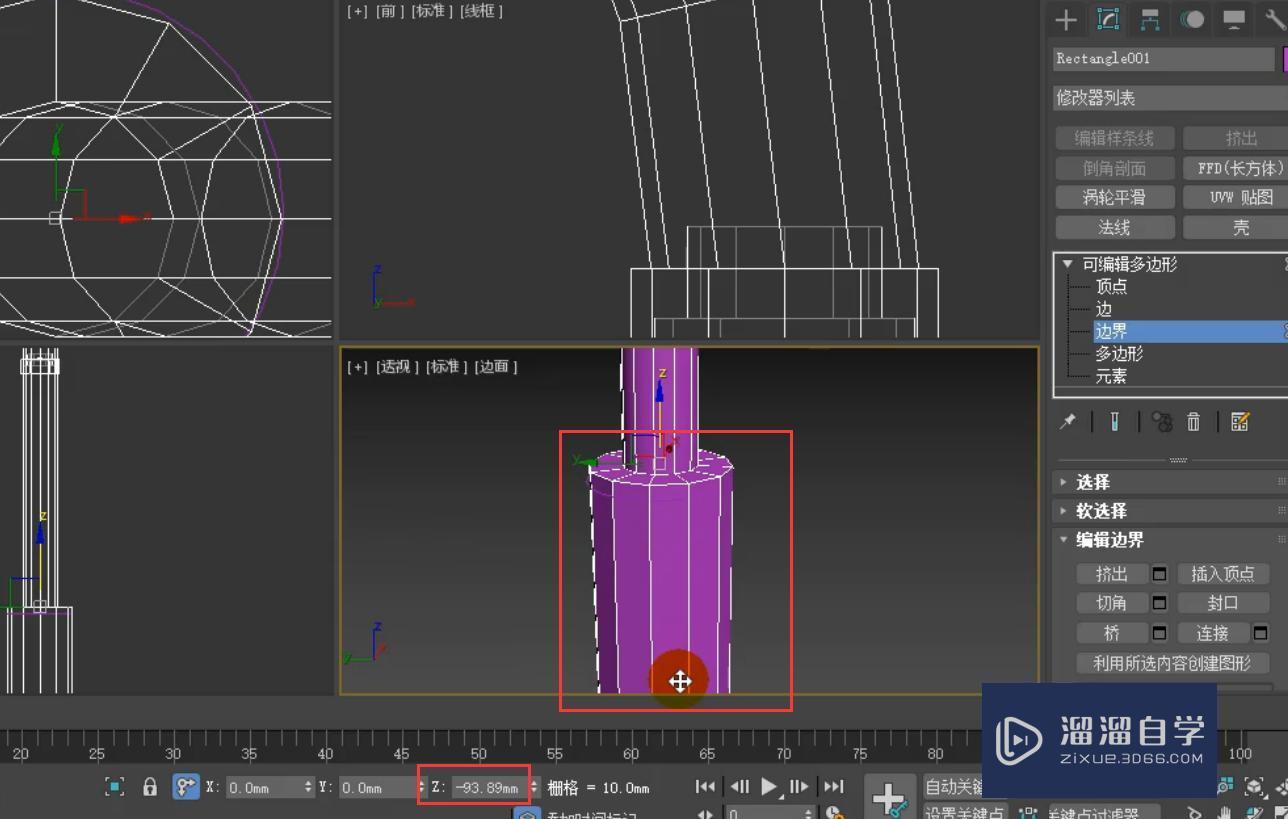
然后单击封口。
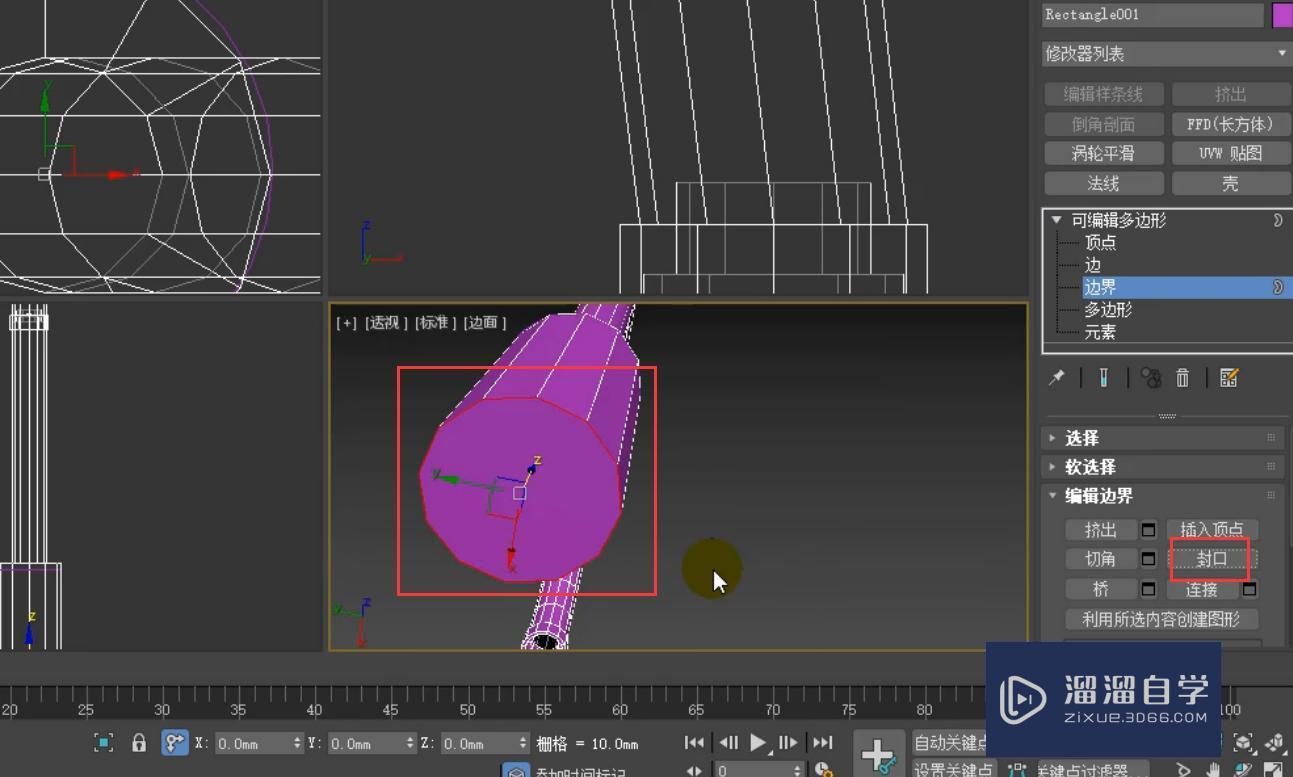
那么今天呢,就给大家分享到这里,如果你觉得文章对帮助,希望将网站分享给你的朋友。感谢大家支持!







